Sida loo hagaajiyo maqalka oo aan ka shaqaynayn Laptopkaaga
Qaar ka mid ah arrimaha codka caadiga ah ee laga yaabo inaad la kulanto maqalka oo aan ku shaqaynayn laptop-kaaga waxaa ka mid ah cillado maqal ah, dhibaatooyinka isku xidhka qalabka maqalka dibadda, ama codka oo aan wada shaqaynayn.
Kuwan iyo kuwa kale ee jaban ee dhawaaqa waxaa sababi kara dhibaatooyinka hardware iyo software. Tusaale ahaan kuwa ku hadla laptop kaaga ama taleefoonnada gacanta ma shaqayn karaan(headphones may not work) , ama nidaamka cusub ee hawlgalka ayaa ku daray balastar ka hor iman kara darawaladii hore ee maqalka ama software ka kaadhka codkaaga.

Sidoo kale, hubi inaad hubiso kanaalkayaga YouTube halkaas oo aan ka samaynay muuqaal gaaban oo ku socda qaar ka mid ah hagaajinta hoos ku xusan:
Hagaaji maqalka Laptop-ka oo aan shaqaynayn Windows 10(Fix Laptop Audio Not Working In Windows 10)
Si kasta oo ay xaaladdu tahay, waxaanu ku tusi doonaa xalal la tijaabiyay oo la isku dayay si aad u isticmaasho marka aad hesho maqal aan ka shaqaynayn laptop -kaaga Windows ama Mac . Dareen(Feel) xoriyada si aad u hubiso muuqaalkeena YouTube(check out our video on YouTube) kaas oo si degdeg ah uga gudbaya qaar ka mid ah hagaajinta tigidhada waaweyn.
Hubi mugga(Check Volume)
Waxaa suurtogal ah in aad si lama filaan ah u damisay mugga laptop-kaaga adiga oo garaacaya badhanka carrabka la' ama gujinaya astaanta hadalka ee bar-hawleedka Windows .

Si aad codkaaga u hubiso, ku dhufo badhanka carrabka la(mute ) ' ama badhanka ku dar mugga(Add Volume) kombuyuutarkaaga, ama guji sumadda afhayeenka(speaker) oo ku taal dhinaca midig ee hoose ee goobta shaqada oo ka saar ama kor u qaad codka.

Haddi aad xidhidhayaasha dibadda, shid oo kor u qaad codka Haddii aad maqasho dhawaqa ding laakiin aadan weli helin codka aad rabto, hubi app-ka aad isku dayayso inaad isticmaasho oo ka saar codka ama kor u qaad codka.
Isku day Isticmaalka Sameecadaha(Try Using Headphones)
Haddi ku hadlaayasha laptop-ka ee ku dhex jira aanu shaqaynayn,isku day inaad ku xidho sameecaadahaga ama isticmaal sameecadaha dibadda. Haddii aad cod ka hesho aaladaha maqalka ee dibadda, dhibaatadu waxay ahaan kartaa kuwa ku hadla laptop-kaaga.

Haddii kale, haddii aad leedahay madaxa USB-ga(USB) ama taleefoonnada dhegaha la gashado, isku day inaad ku xidho oo hubi haddii aad hesho wax maqal ah maadaama ay kuwani ka gudbayaan darawalka maqalka ah ee caadiga ah, oo ay tilmaami karaan halka ay dhibaatadu noqon karto.
Beddel Qalabka Maqalka(Change Audio Devices)
Haddii aad ku xidhatay qalab maqal ah oo USB ah ama aad ku xidhayso kormeeraha HDMI ee dibadda ah oo aan lahayn wax ku hadla, Windows waxa laga yaabaa inay u hagto maqalka aaladda wax soo saarka khaldan, taasoo kaa dhigaysa in maqalku aanu ka shaqaynayn laptop-kaaga.
Si aad taas u xalliso, aad bar-hawleedka Windows oo ku dhufo midigta sumadda hadalka(speaker) , dooro Furaha Codaynta(Open Sound Settings) oo geli dookhyada maqalka(audio preferences) . Qeybta wax soo saarka, dhagsii Maamul Qalabka Codka(Manage Sound Devices) .

Dooro qalabka wax soo saarka(Output) oo guji badhanka tijaabada(Test ) . Isku day mid kasta oo ka mid ah aaladaha maqalka ah ee aad aragto ilaa aad maqasho maqal.

Hubi Xiriirintaada(Check Your Connections)

Hubi(Check) isku xirka sida taleefoonka dhegahaaga, sameecadaha, jaakadaha iyo furayaasha fiilooyinka ama xadhkaha dabacsan oo hubi inay ku xidhan yihiin, oo geli jaakadda saxda ah ee jaakado badan. Haddi aad haysatid sameecado iyo sameecado labadoodaba xiran, mid ka mid ah fur oo arag in taasi ku caawineyso.
Orod dhibaatada maqalka(Run Audio Troubleshooter)
Cilad bixiyaha maqalka ee Windows(Windows) wuxuu si toos ah kaa caawin karaa inuu hagaajiyo dhibaatooyinka maqalka ee laptop kaaga. Si tan loo sameeyo, dhagsii Start > Settings > System > Sound oo dooro cillad(Troubleshoot) -bixinta .
Haddii kale, ku qor cilladaha maqalka(audio troubleshooter) ee sanduuqa raadinta ee bar-haweedka, dhagsii Fix oo ka hel dhibaatooyinka ku saabsan dhawaaqa(Fix and find problems with playing sound) , ka dibna dhagsii Next .

Dooro qalabka aad rabto in aad cilad ka saarto oo raac tilmaamaha si aad u dhamaystirto habka.
Hubi Cusbooneysiinta Daaqadaha(Check For Windows Updates)
Guji Start > Settings > Update & Security .

Guji Windows Update > Check for Updates .

Haddii aad aragto Cusboonaysiinta(Updates are available) heerka la heli karo, dhagsii hadda ku rakib(Install now) . Guji(Click) cusbooneysiinta aad rabto in lagu rakibo, ka dibna dooro Ku rakib(Install) .
Dib u kabso(Reboot) laptop kaaga oo hubi haddii codku shaqaynayo. Haddii xaaladdu muujiso inaad(You’re up to date) cusub tahay , isku day xalka xiga.
Hubi Dejinta Codka(Check Sound Settings)
Marka laga soo tago hubinta haddii kuhadlayaashaagu ay dammeen ama in mugga kor loo qaaday, waxaad hubin kartaa in qalabkaagu aanu naafo ahayn. Si tan loo sameeyo, dhagsii Start > Settings > System > Sound . Dooro qalabkaaga ka dibna dhagsi(Device properties ) qalabkaaga wax gelinta iyo soo saarista

Ka saar sanduuqa hubinta(Disable) qalabkaaga oo hubi haddii maqalku mar kale shaqeeyo.
Cusbooneysii Darawalka Maqalka(Update Audio Driver)
Dareewalada duugoobay ama cilladaysan waxay kaloo sababi karaan maqal iyo dhibaato qalab kale. Hubi in dareewalka maqalka ah la cusboonaysiiyay, haddii kale, cusboonaysii. Waxa kale oo aad ka saari kartaa oo si toos ah dib ugu rakibi doonta kombuyuutarkaaga, isticmaal darawalka maqalka ee Windows ama isku day oo dib u rogo darawalka maqalka.
Si aad u cusboonaysiiso darawalkaaga maqalka, midig-guji Start > Device Manager .

Kordhi qaybta xakamaynta Codka, muuqaalka iyo ciyaarta(Sound, video and game controllers) .

Midig ku dhufo kaadhka codkaaga ama qalabka maqalka, oo guji Cusboonaysiinta Darawalka(Update Driver) .

Guji si toos ah u raadi software-ka darawalka ee la cusboonaysiiyay(Search automatically for updated driver software) .

Daaqadaha ayaa raadin doona darawal cusub. Haddaysan ahayn, hubi shabakada qalabka saaraha si aad u soo dejiso darawal maqal ah oo la cusboonaysiiyay.
Haddii cusboonaysiinta darawalka maqalku aanu ku caawin, ka saar oo dib u bilow kombayutarkaga si aad dib ugu rakibto darawalka. Si tan loo sameeyo, u tag Device Manager > Sound, video and game controllers oo midigta ku dhufo qalabkaaga maqalka ama kaadhka codka. Dooro qalabka uninstall(Uninstall device) .

Guji Delete software darawalka(Delete the driver software for this device) sanduuqan qalabka, oo dooro Uninstall . Dib u kici laptop kaaga.

Fiiro gaar(Note) ah : Haddii aad aragto calaamad jaale ah oo ku ag taal kaadhka codkaaga ama qalabka maqalka, waxay la macno tahay inaad u baahan tahay inaad ka hesho oo ku rakibto darawalka maqalka ee shabakada soo saaraha.
Isticmaal darawalka guud ee Windows(Use Windows Generic Driver)
Windows waxay leedahay darawal maqal ah oo guud oo aad isticmaali karto haddii labada ikhtiyaar ee ugu horreeya si aad u cusboonaysiiso ama dib u rakibto darawalku aanay shaqayn.
Si aad u isticmaasho darawalka guud, guji midig-guji Start > Device Manager oo dhagsii Sound, video iyo ciyaarta(Sound, video and game controllers ) qaybta xakamaynta si aad u balaariso. Midig ku dhufo qalabkaaga codka ama kaarka codka oo dooro Cusbooneysii darawalka(Update driver ) > Ka baadh kombuyutarkayga si aad u hesho software darawalnimo(Browse my computer for driver software ) > Aan ka soo qaato liiska aaladaha kombayutaradayda(Let me pick from a list of device drivers on my computer)

Guji(Click) qalabkaaga codka oo dooro Next . Raac tilmaamaha shaashaddaada si aad u rakibto darawalka guud.
Dib-u-laabashada Darawalka Maqalka(Roll Back Audio Driver)
Haddii maqalku aanu wali ku shaqaynayn laptop kaaga adoo isticmaalaya xalalka sare, isku day inaad dib u soo celiso darawalka maqalka. Si tan loo sameeyo, midig-guji Start > Device Manager > Sound, video and game controllers and game right-guji qalabka maqalka ama codka codka. Dooro Guryaha(Properties) .

Guji tab darawalka(Driver) oo dooro Dib-u-celinta darawalka(Roll back driver) .

Raac tilmaamaha shaashaddaada oo dhagsii Haa(Yes) si aad dib ugu celiso darawalka maqalka ah.
Samee Soo Celinta Nidaamka(Perform System Restore)
Nidaamka soo celinta ayaa la abuuraa marka Microsoft ay ku rakibto cusbooneysiinta nidaamka hawlgalka kombiyuutarkaaga haddii ay dhacdo dhibaato kasta. Waxaad dib uga soo celin kartaa barta hore ee nidaamkaagu ahaa ka hor inta uusan maqalku joojin shaqada oo hubi haddii taasi xalliso arrimaha maqalka.
Si arrintan loo sameeyo, fur Control Panel oo ku qor Recovery sanduuqa raadinta.

Dooro Soo kabashada.(Recovery.)

Marka xigta, guji Open System Restore .

Guji Xiga(Next) ee soo celinta faylalka nidaamka iyo(Restore system files and settings) sanduuqa dejinta.
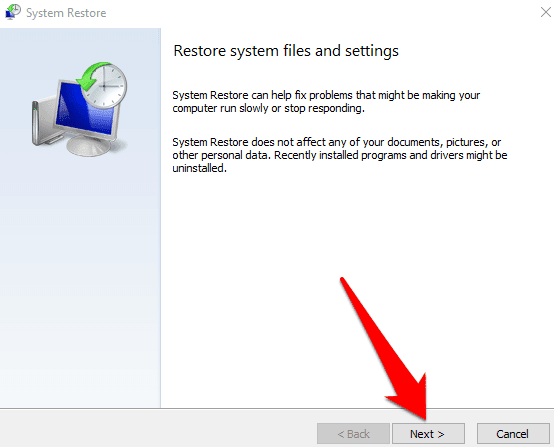
Dooro barta soo celinta ee aad rabto inaad isticmaasho oo guji Scan ee barnaamijyada ay saamaysay(Scan for affected programs) oo arag haddii dareewalka maqalkaagu ka mid yahay darawalada ay saamaysay. Haddi ay muujiso Aan midna(None Detected) la helin, isku day xalka xiga.

U deji Aaladda Maqalka Sida Ku-saleysan(Set Audio Device As Default)
Haddii aad isticmaalayso USB ama HDMI si aad ugu xidho qalabka maqalka ah, u dooro sidii qalabkaaga maqalka ah adiga oo aadaya Control Panel > Hardware and Sound > Sound .

Guji tab dib -(Playback) u-ciyaarid, midig-guji qalabkaaga maqalka ah> U dhig sida(Set as Default ) aaladda asliga ah oo guji OK .

Dib u bilow Adeegyada Maqalka(Restart Audio Services)
Si tan loo sameeyo, ku qor Adeegyada(Services ) sanduuqa raadinta oo dooro Adeegyada(Services ) natiijooyinka raadinta.

Midig ku dhufo Windows Audio, Windows Audio Endpoint Builder iyo Wicista Habka(Remote Procedure Call) Fog (RPC) oo dooro Dib u Bilow(Restart) .

Isku day qaabab maqal oo kala duwan(Try Different Audio Formats)
Si tan loo sameeyo, fur Control Panel > Hardware and Sound > Sound .
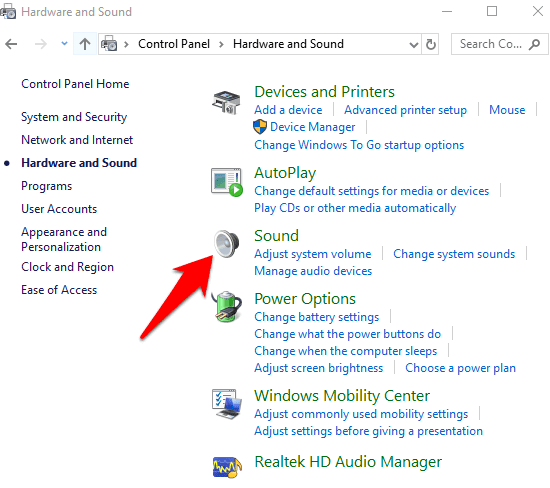
Guji Playback tab, oo midig-guji Default Device > Properties .

Hoosta Advanced tab, u tag Qaabka Default(Default Format) , beddel goobta oo guji OK .

Tijaabi(Test) in qalabka maqalku ku jiro dhawaaq kasta. Haddaysan ahayn, isku day inaad beddesho goobta mar labaad ilaa aad ka hesho cod.
Hubi nidaamka maqalka IDT ee Qeexida Sare ee Codka CODEC(Check Audio System’s IDT High Definition Audio CODEC)
Arrimaha maqalka(Audio) waxaa sababi kara IDT High Definition Audio CODEC ee nidaamka maqalka. Waxaad tan ku hagaajin kartaa adigoo isticmaalaya cusboonaysiinta darawalka kaas oo kuu ogolaanaya inaad doorato darawalka codka aad rabto inaad isticmaasho. Nidaamyada maqalka oo dhan ma laha sifadan.
Midig-guji Start > Device manager > Sound, video and game controllers oo hel IDT High Definition Audio CODEC .
Haddii aad aragto, midig-guji, dooro Update Driver ka dibna dooro Kumbuyuutarkayga ka baadh software darawalka(Browse my computer for driver software ) > Aan ka soo qaato liiska aaladaha kombayutaradayda(Let me pick from a list of device drivers on my computer) .

Haddii aad aragto liiska darawalada horay loo rakibay, dhagsii High Definition Audio Device > Next oo ha rakibo.
Habee Goobaha Qarsoonnimada Makarafoonka(Configure Microphone Privacy Settings)
Haddii dhibka maqalku ka taagan yahay makarafoonkaaga, habayso dejintiisa sirta adiga oo gujinaya Start > Settings > Privacy oo dooro makarafoonka(Microphone) .

Guji Beddelka(Change) hoostiisa Oggolow gelitaanka makarafoonka ee goobta qalabkan(Allow access to the microphone on this device) oo daaruhu u shidmaan .(On)

U rog si aad u dooratid abka Microsoft Store geli kara makarafoonkaaga(Choose which Microsoft Store apps can access your microphone) , oo daar shidhka abka aad isticmaalayso .(On)

Dami Kobcinta Maqalka(Disable Audio Enhancements)
Kobcinta maqalku waxay sababi kartaa dhibaatooyinka maqalka ee kumbuyuutarkaaga. Qalabka oo dhami ma laha kor u qaadida maqalka, laakiin haddii kaaga uu sameeyo, curyaaminta iyaga ayaa hagaajin kara dhibaatada.
Si aad u joojiso kor u qaadida maqalka ee laga yaabo in la shido, dhagsii Control Panel > Hardware and Soundoo(Sound) dooro Cod .
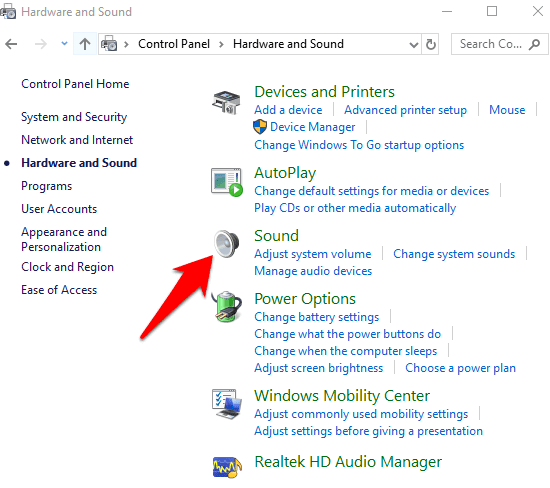
Guji tab dib -(Playback) u-ciyaarid, midig-guji qalabkaaga caadiga ah oo dooro Properties .

Iyadoo ku xidhan doorashada aad aragto, dooro midkood Disable all enhancement(Disable all enhancements ) box or Disable all sound effects on the Enhancements tab.
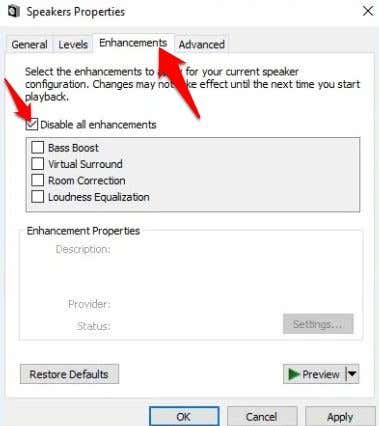
Guji OK oo hubi haddii aad hadda hesho wax cod ah. Waxaad ku celin kartaa tillaabooyinkan dhammaan aaladahaaga caadiga ah.
Hubi inaad hubiso qaababka saxda ah ee la taageeray iyo in Habka Gaarka(Exclusive Mode) ah aan la hubin. Waxa kale oo aad damin kartaa kor u qaadida Codka Spatial(Spatial Sound) oo aad arki kartaa haddii aad dib u heshay codka.
Cusbooneysii BIOS(Update BIOS)
Xaalado naadir ah, cusboonaysiinta software-ka, la'aanta hardware-ka, ama dib-u-dajinta Windows waxay sababi kartaa dhibaatada maqalku ku shaqayn waayo laptop-kaaga. Xaaladahan oo kale, waxaa laga yaabaa inaad u baahato inaad wax ku beddesho BIOS(BIOS) -ka .
BIOS - ku waxa uu gacanta ku hayaa wax kasta oo ku jira kumbiyuutarkaga maadaama uu Motherboard-ku ku dhex jiro. Hagahayaga haddii aad u baahan tahay cusboonaysiinta BIOS iyo(whether you need a BIOS update or not) in kale ayaa wax badan ka sharraxaya sida loo hubiyo in mid loo baahan yahay, laakiin maaha deegaan aad si toos ah uga heli karto gudaha Windows .
Haddii aad haysato laptop duug ah ama mid si tartiib tartiib ah u koraya, taabo F1 ama F2 xagga korontada si aad u gasho deegaanka BIOS ka-hor-booth . Haddii laptop-kaagu uu cusub yahay, qaado tillaabooyinka hoose si aad u gasho BIOS .
Guji Start > Settings > Update & Security .

Guji Soo-kabashada(Recovery) ka dibna dhagsii Dib u Bilow Hadda(Restart Now) oo ku hoos jirta Advanced Startup .

Guji Xallinta(Troubleshoot) .
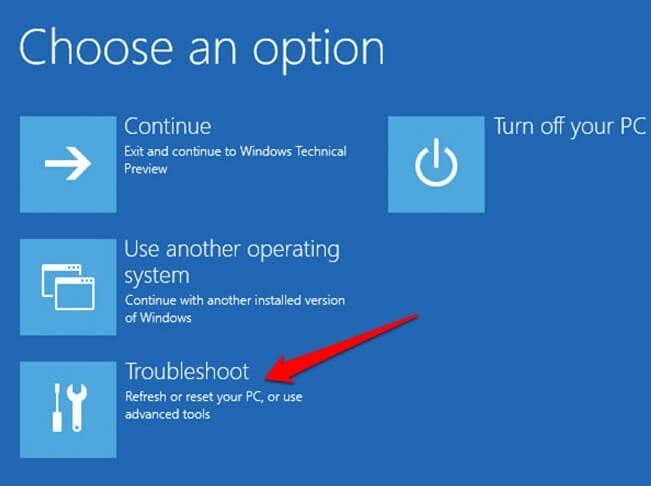
Marka xigta, dhagsii Ikhtiyaarada Sare(Advanced Options) .

Dooro UEFI Firmware settings . Haddi calaamadda aan la heli karin, dhagsii Settings Startup(Startup Settings) .
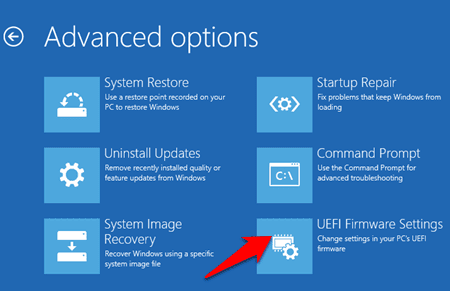
Marka uu laptop-ku dib u bilaabo, taabo F1 ama F2 si aad u aado BIOS , oo guji Dib u Bilow(Restart) . Nidaamku dib ayuu u bilaabi doonaa wuxuuna ku geynayaa deegaanka BIOS . Gudaha BIOS , hubi in kaadhka codkaagu shaqaynayo, sidoo kale hubi in laptop-kaagu isticmaalayo nooca BIOS /UEFI u dambeeyay. Waxaad la barbar dhigi kartaa nooca ku yaal bogga soo saaraha aaladda, oo aad cusbooneysiin kartaa haddii mid cusub la heli karo.
Fiiro gaar(Note) ah: Ka taxdar marka aad cusboonaysiinayso BIOS - ka maadaama ay suurtogal tahay in aad wax ku jabiso kombayutarkaga haddii aanad si cad u raacin tillaabooyinka.
Hagaajinta Ku-hadliyaasha Laptop-yada(Repair Laptop Speakers)

Haddi aanu waxba shaqaynayn oo aad wali dhibaato maqal ku haysato laptop kaaga, waxa laga yaaba in aad ka eeganayso ku hadla dabacsan ee ku jira kombayutarkaga ama xataa kuwa ku hadla ee jaban. waxaad u qaadan kartaa dayactirka khabiirka kombuyuutarka ama haddii ay dammaanad tahay, u dir soo saaraha si uu u baaro oo u dayactiro.
Hagaaji Laptop Audio Aan Ka Shaqeynin Mac(Fix Laptop Audio Not Working In Mac)

Haddii aad hubisay mugga oo aad hubiso in aanu dammin, oo qalabkaaga maqalku si sax ah ugu xidhan yihiin, laakiin ay weli arrimo maqal ku leeyihiin laptop-kaaga mac, isku day xalalka hoose.
Check Input/Output Audio Device Settings
Mac -gaagu waxa laga yaabaa inuu doorto qalabka maqalka khaldan ee ay ugu wacan tahay isku dhacyada, wada shaqayn la'aanta darawalka, qaabaynta khaldan, iyo sababo kale.
Si arrintan loo xalliyo, u tag Apple Menu > System Preferences > Sound .

Guji tab(Input ) gelinta
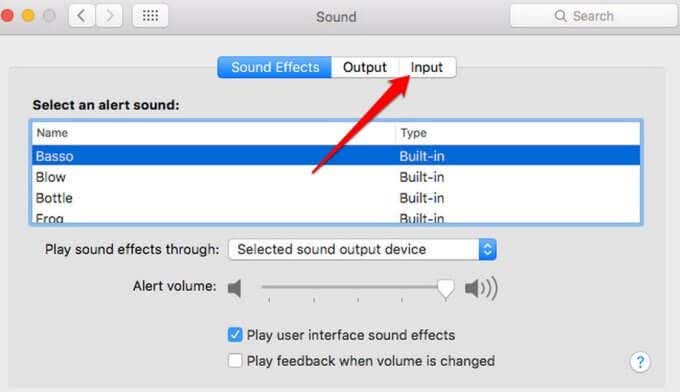
Hubi(Check) dejinta qalabka maqalka. Hubi(Check) oo dooro qalabka wax gelinta ee saxda ah ee maqalkaaga, oo sidaas oo kale u samee dejinta qalabkaaga maqalka ee wax soo saarka.

Fiiro gaar(Note) ah: Haddii qalab ku shaqeeya Bluetooth-ka la doorto, dami, maxaa yeelay maqalku waxa laga yaabaa inuu ku dhex ciyaarayo qalabkaas halkii uu ka ahaan lahaa kuwa ku hadla Mac-gaaga. Waxa kale oo aad isku dayi kartaa inaad furto oo aad dib u xidho qalabka maqalka ah ama aad ka beddesho mid ka mid ah wax soo saarka mid kale.
Dib u habeyn Core Audio(Reset Core Audio)

Core Audio wuxuu maamulaa baahiyaha maqalka ee abka Mac kaaga sida dib-u-ciyaarista, tafatirka, duubista, isku-buufinta iyo kala-saarista, habaynta calaamadaha iyo wax ka badan. Gudaha Mac kaaga , waxa ku shaqeeya coreaudiod (a launchdaemon), markaa haddii ay dhacdo in maqalku aanu shaqaynayn, waxaad dib u bilaabi kartaa habka coreaudiod oo aad hagaajiso dhibaatada marka ay dib u dejiso codka laptop-kaaga.
Si aad u joojiso habka loo yaqaan 'coreaudiod', waxaad furi kartaa Monitor Activity(Activity Monitor) , ku qor coreaudiod sanduuqa raadinta oo guji Force Quit .

Haddii kale, soo saar Terminal oo ku qor sudo killall coreaudiod Command. Riix Soo noqo(Return) , geli eraygaaga sirta ah oo hubi haddii codku mar kale shaqaynayo. Coreaudiod dib ayuu u bilaaban doonaa, laakiin haddii aysan taasi dhicin, gabi ahaanba ma heli doontid wax maqal ah. Xaaladdan, xidh Mac -gaaga oo dib u bilow.
Xusuusin(Note) : Haddii aadan dib u bilaabi karin, isticmaal amarka Terminal: sudo launchctl start com.apple.audio.coreaudiod. Tani waxay bilaabi doontaa daemon-ka oo waxay dib u soo celin doontaa habraacii maqalka maqalka.
Arrimaha Plugin ama App-ka ee qolo saddexaad(Third-Party Plugin Or App Issues)

Arrimha App-ka ee xisbiga saddexaad iyo plugin-ku-dhex-galka Mac -gaagu waxay saamayn karaan maqalka iyadoo ay ugu wacan tahay la'aanta qalabka iyo software-ka, gaar ahaan marka macOS cusub la sii daayo. Tusaale ahaan, gudaha macOS Catalina , plugin kasta oo aan nootaayo ahayn kuma shaqayn doono ama kuma shaqayn doono nidaamka qalliinka sababta oo ah nidaamka amniga Apple waxa uu ogeysiiyaa dhammaan plugins unug maqal ah.
Si aad u maamusho oo aad wax uga qabato maqalka aan ku shaqaynayn laptop-kaaga ee abka gaarka ah ee Mac gaaga , isticmaal tillaabooyinka soo socda:
- Tirtir astaanta abka ee ku jirta Dejinta MIDI ee maqalka(Audio MIDI Setup) haddii aad aragto wax khalad ah oo dib u bilow abka.

- Fur abka, ku dhufo Midig-guji Wax -soo-saarka la dhisay(Built-in Output) si aad u aragto aaladaha maqalka ah ee jira, oo beddel xulashada aaladda si aad u saxdo wixii arrimo habayn ah.
- Abuur Aaladda Isku-(Aggregate Device) darka ah adiga oo isku daraya is-dhexgal maqal oo badan si loo yareeyo fursadaha khaladaadka qaabeynta iyadoo la kordhinayo tirada cod-gelinta iyo soo-saarka.
Cusbooneysii macOS(Update macOS)
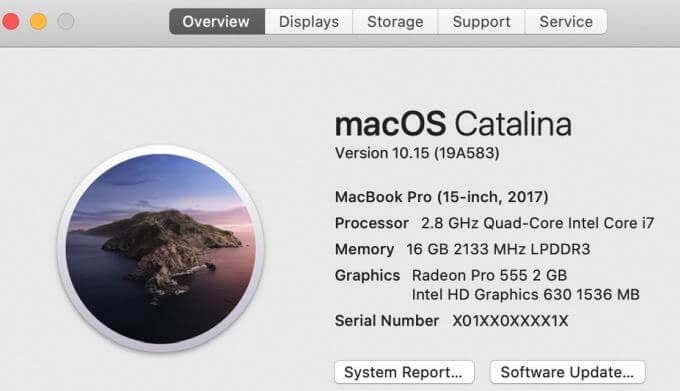
Mar kasta oo macOS cusub la sii daayo, maaha oo kaliya inay la timaado horumarin iyo astaamo cusub, laakiin sidoo kale isbeddel ku yimaada darawallada maqalka, qaab-dhismeedka kernel, aaladaha Unix , dhiqlaha cusub iyo mararka qaarkood arrimaha maqalka ayaa la socda. Apple sidoo kale waxay hagaajisaa oo hagaajisaa daahitaanka maqalka, isku halaynta arrimaha maqalka USB iyo walaacyada kale ee isticmaale ee la xiriira.
Haddii aad aragto maqal aan ku shaqaynayn laptop-kaaga Mac , isku day inaad cusboonaysiiso nidaamkaaga hawlgalka oo aad aragto haddii ay hagaajinayso arrinta maqalka.
Dib u deji NVRAM(Reset NVRAM)
Laptop kaaga Mac waxa uu isticmaalaa xusuusta gelitaanka random-ka ee aan isbeddelayn si uu u kaydiyo goobo kala duwan sida mugga codka, aagga wakhtiga, xallinta muujinta iyo macluumaadka argagaxa kernel-ka iyo kuwa kale, oo si degdeg ah u galaan.
Dib u deji si aad u nadiifiso cillad kasta oo ka mid ah kuwan iyo sifooyinka kale. Tani waxay dhacdaa sababtoo ah kombuyuutarku wuxuu dib u soo celinayaa habkii hore ee qalabkaaga, wuxuuna u dejiyaa darawalka adag ee gudaha sidii diskka bilowga.
Si tan loo sameeyo, xidh Mac -gaaga oo mar kale shid. Isla markiiba taabo oo hay furayaasha Option, Command, P iyo R(Option, Command, P and R) ilaa 20 ilbiriqsi oo sii daa marka aad maqashid dhawaaq bilow ah.
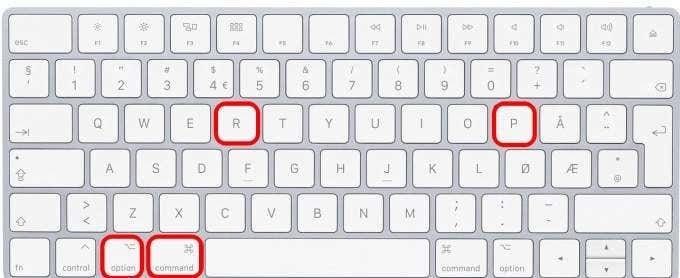
Haddii aad haysato Mac leh Apple T2 Security Chip(Mac with the Apple T2 Security Chip) , sii daa furayaasha ka dib marka calaamadda Apple soo muuqato oo mar kale baaba'o.
Demi furaha sirta ah haddii Mac -gaagu leeyahay mid, ka dibna fur Xulashada Nidaamka(System Preferences) marka Mac -gaagu dhammeeyo bilawga. Hagaajin(Adjust) goob kasta sida mugga codka iyo kuwa kale ee dib loo dajiyay.
Duubista(Wrapping Up)
Si ka duwan PC-yada Windows(Windows PCs) , Laptop-yada Mac ma la yimaadaan qalab dhamaystiran oo baari kara oo hagaajin kara arrimaha maqalka, markaa waa tijaabin iyo habka qaladka iyo xukunkaaga si aad ugu dambeyntii u hesho isha dhibaatooyinka codka.
Waxaan rajeyneynaa(Hopefully) in xalalkani ay ku hagi doonaan markaad isku daydo inaad hesho oo aad xalliso dhibaatooyinka maqalka ee kumbuyuutarkaaga. Haddii aad weli qabto arrimo ka dib markii aad isku daydo mid ka mid ah xalalka sare, nala wadaag adiga oo faallo ka bixinaya qaybta hoose.
Related posts
Hagaaji "Setup wuxuu kuu diyaarinayaa kumbiyuutarkaaga isticmaalka ugu horreeya" Dib u-bilaabid kasta
Sida loo hagaajiyo 'RPC Server waa lama heli karo' qalad gudaha Windows
Sida loo Hagaajiyo "Ilaalinta Kheyraadka Windows Ma Samayn Karto Hawlgalkii La Codsaday" Khaladka
Sida loo Hagaajiyo Gacsiga Khaladaadka Khibrada Khibrada 0x0003
Sida Loo Hagaajiyo Amazon Dabka Tablet Aan Dalacin
Fix ma hagaajin karo dhalaalka ka dib markii loo cusboonaysiiyay Windows 8.1/10
Sida loo hagaajiyo mouse stuttering on Windows 10
Hagaaji "Tilmaanta xusuusta la tixraacayo lama akhrin karo" khaladaadka
Sida Loo Galo Muuqaalka Badbaado ee Mode Si loo Xaliyo Arrimaha
Sida loo hagaajiyo Windows 10 Taskbar Aan Shaqeyn
Hagaaji "Qalabkani ma isticmaali karo Module Platform la Aaminsanyahay" Marka la sahlayo BitLocker
Sida loo hagaajiyo "Ma buuxin kari waynay Cusbooneysiinta" Cilad ku jirta Windows
Hagaaji Hawsha Jadwalaysan Uma Socon Doonto Faylka BAT
Hagaaji "Lama Heli Karo Shaygan" Marka la tirtirayo Windows
Sida loo hagaajiyo uTorrent ku xirnaanshaha asxaabta
Fix "Qalabka shabakadda wireless-ka ee aan la taageerin waa la helay. Nidaamkii waa la joojiyay" Khaladka
Sida loo hagaajiyo Khaladaadka Google Play Store
Sida loo hagaajiyo "Windows wuxuu awoodi waayay inuu buuxiyo qaabka" Khalad
Laabtoobku Waa La Xidhay, Laakin Aan Dalacin?
Sida Loo Hagaajiyo Furayaasha Kiiboodhka Daaqadaha Kaas Oo Joojiya Shaqada
